とりあえず、noteからwordpressへの引っ越しは次のサイトの通りにやって殆ど上手く行った。

しかし、記事のタイトルが長いせいなのかよく分からないが、記事によっては400 Bad Requestになってしまう。
で、いつも通りググりまくってみたら、どこかのサイトに直し方が書いてあった。英語のサイトだった気がするんだが、どこに書いてあったのか分からなくなってしまった。どのブラウザで検索してたのかも分からないし、検索履歴が多すぎて全部見直す気にもなれないから、元のサイトのリンクは無しで。
“wordpress 400 bad request”で検索するとキャッシュクリアしろとか出てくるけど、そのやり方は試してない。なんかちょっと違う話の気がして。
じゃあ俺がやった直し方だが、先ずはwordpressの何画面って言うんだ?管理者が弄れる画面の投稿一覧に行って、noteから持ってきたファイルをインポートした記事を1つずつチェックする。
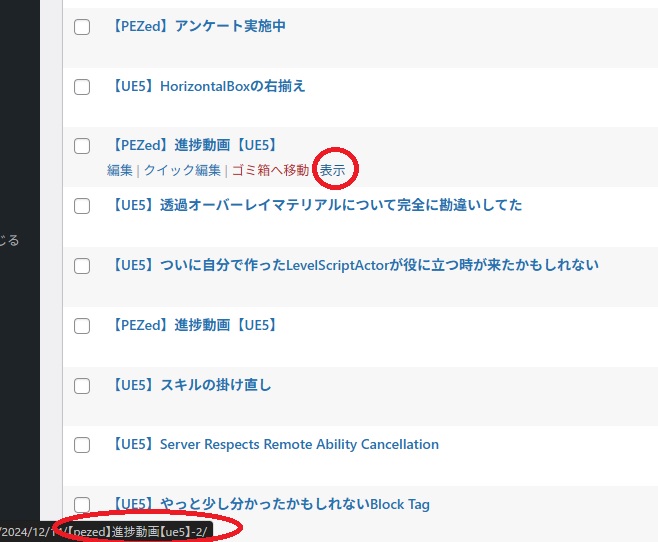
赤丸の「表示」にマウスオーバー(マウスカーソルを上に持って行く)すると、下にリンク表示が出る。もしかしたらブラウザによっては表示されないかも?とりあえずchromeのデフォルトなら表示されると思う。この表示が化けてなければ問題ないはず。
こっちの記事のようになってるとやばい。
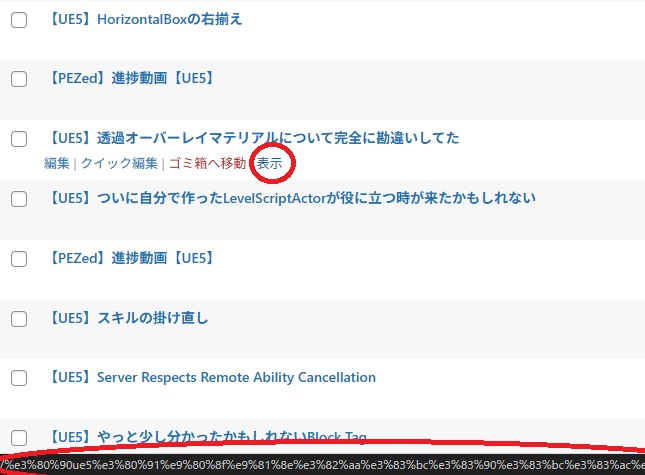
化けてるのか何なのかよく分からない。こうなってても問題ない場合もあるようだが、問題がある方が多いかもしれない。少なくとも「【UE5】透過オーバー~~」は400 Bad Requestが出てた。これを直す。と言っても簡単なんだが。
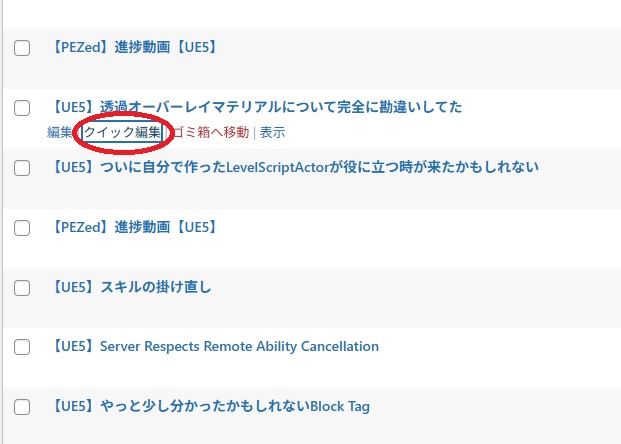
クイック編集を使う。となりにある「編集」でもいいんだが、そっちだといちいちページが切り替わってめんどくさい。
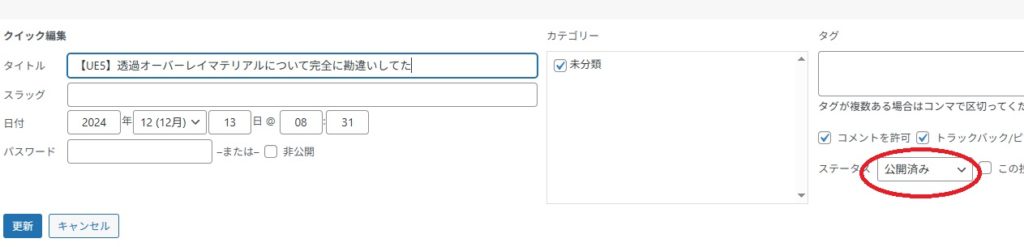
クイック編集をクリックすると記事のステータスが公開済みになってる。
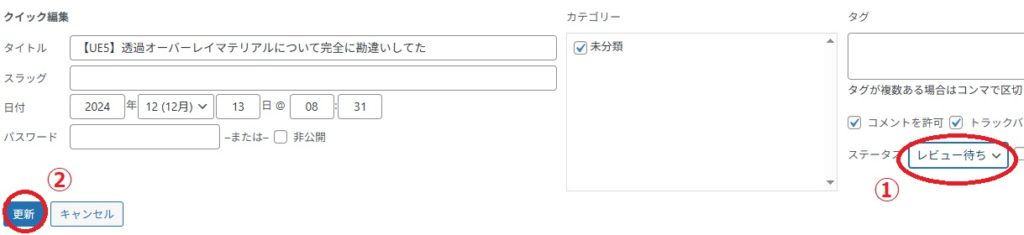
この記事のステータスを一旦、レビュー待ちに変えて「更新」する。
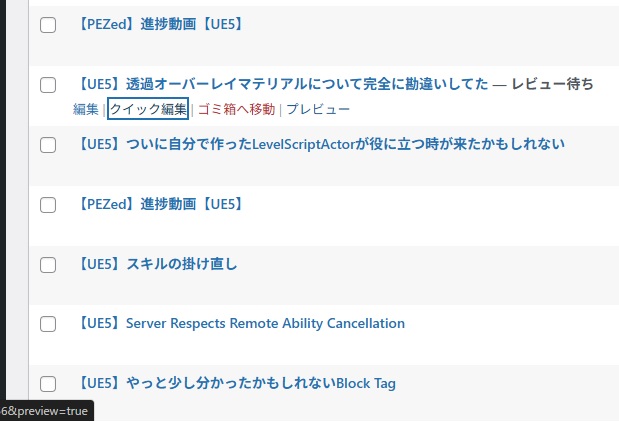
赤丸を付けるの忘れたけど、ちゃんと「レビュー待ち」に変わった。
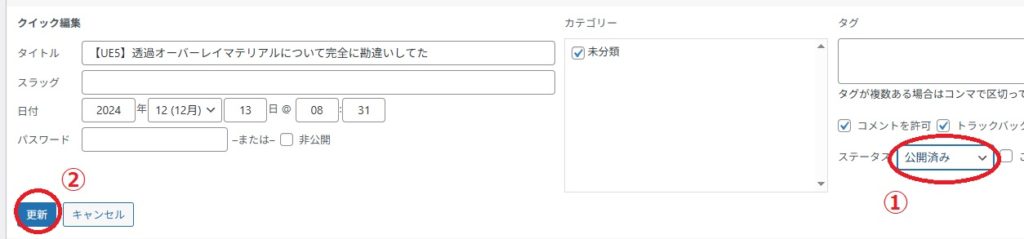
そしたら再びクイック編集を押して、公開済みにして更新する。
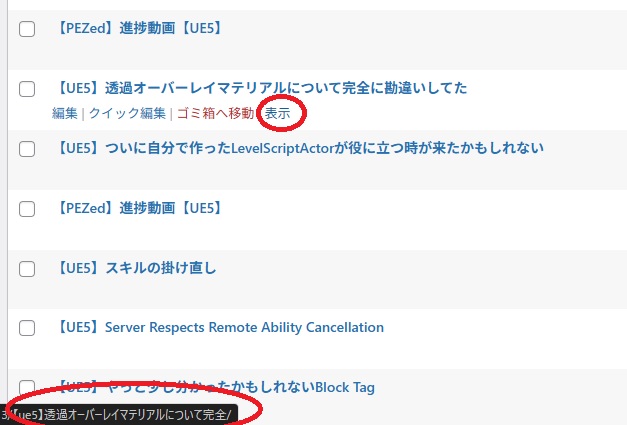
そして再び「表示」にマウスオーバーしてみると、文字化けみたいなのが直ってる。これでもう問題ないはず。
ただ、このやり方だと記事を1つずつチェックしなきゃならないから、数が多いと大変。だからキャッシュクリア云々で一発で直るなら、そっちの方がいい。でもなんかちょっと違う気がするんだよなぁ。それと俺の場合は今はこれを書き込んでるブラウザのキャッシュをクリアしたくないからってのもある。まあ直ればOKだ。
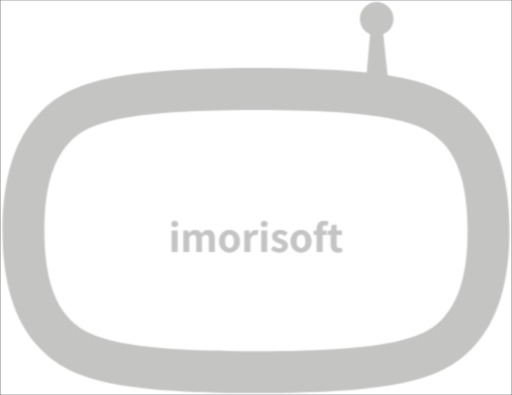
コメント